소프트웨어 드라이브 문자 할당/제거 배치파일
2022.09.12 19:24
윈7, 윈10 초기버전에서도 작동하도록 수정하였습니다.^^
- 테스트 확인은 내일 사무실 도착해서 할 예정입니다.
- 혹시 먼저 테스트 가능하신 분은 윈7, 윈10 2015에서 확인 부탁드립니다.^.^
drive_letter_assign_remove.cmd
안녕하세요? 추석 연휴 끝 날입니다. 푹 쉬셨는지요?
왕초!님의 숨긴 파티션 관련하여 들여다 보려다가 옆 길로 샜습니다.
예전 질문에 대해 댓글을 올린 기억이 나서 자동화로 정리해봤습니다.
- https://windowsforum.kr/qna/17927732
1. 기능 및 기본 개념
특정 볼륨에 문자를 할당하거나 제거하는 기능을 합니다.
- 보안 또는 바이러스 예방 목적 등으로 사용할 수 있겠습니다.
배치파일이 "이름-볼륨번호-드라이브문자.cmd" 형태의 이름을 갖을때, "-"를 구분자로 하여
볼륨번호와 드라이브 문자를 추출하여, 문자가 할당되어 있으면 제거, 제거된 상태면 할당하는 기능입니다.
(보통은 드라이브 이름에 알파벳 한자리만 사용하지는 않겠죠? 이 것을 전제로 작성하였습니다.)
여기서는 이름을 "drive_letter_assign.cmd" 라고 정해서 이것에 준하여 설명드리겠습니다.
처음 실행하면 도우미를 통해 "drive_letter_assign-4-G.cmd" 또는 "drive_letter_assign-4--.cmd" 형태의 이름으로 변경됩니다.
"drive_letter_assign-4--.cmd" 실행시
- 볼륨 4 에 문자가 할당되어 있으면 제거하고
- 볼륨 4 에 문자가 제거되어 있으면 알파벳 앞쪽부터 비어 있는 문자에 자동 할당합니다.
"drive_letter_assign-4-G.cmd" 실행시
- 볼륨 4 에 문자가 할당되어 있으면 제거하고
- 볼륨 4 에 문자가 제거되어 있으면 문자 G를 할당합니다.
이름을 바꿔 "drive_letter_assign.cmd" 형태로 실행하면 이름 변경 도우미를 통해서 배치파일 이름이 바뀝니다.
- 볼륨 번호를 선택하고 기존에 문자가 할당되어 있으면 해당 문자를 그대로 사용하고
- 문자가 할당되지 않은 상태이면 수동 입력토록 하고, 빈채로 엔터치면 자동할당으로 처리합니다.
2. 실행
- 첨부한 파일을 받으면 초기 이름 "drive_letter_assign.cmd" 상태에서 실행
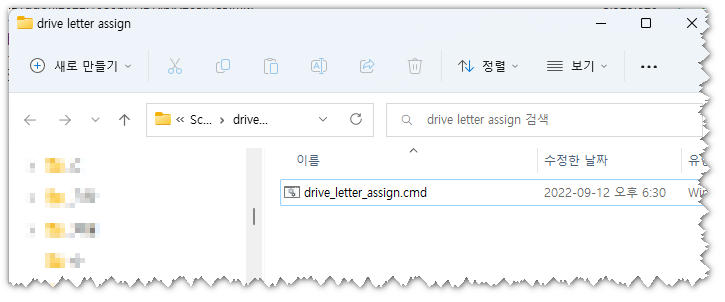
- diskpart 실행하려면 관리자 권한을 얻아야 합니다. UAC "예" 클릭
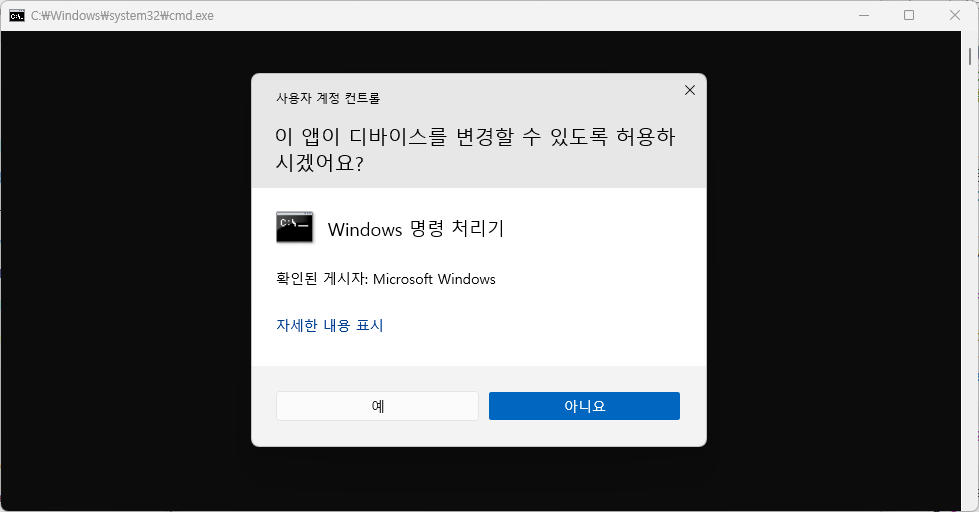
- 배치파일 이름 완성 도우미 ㅋ~, 해당 볼륨번호 선택, 여기서는 기존 문자 G가 할당되어 있어서 묻지 않고 진행
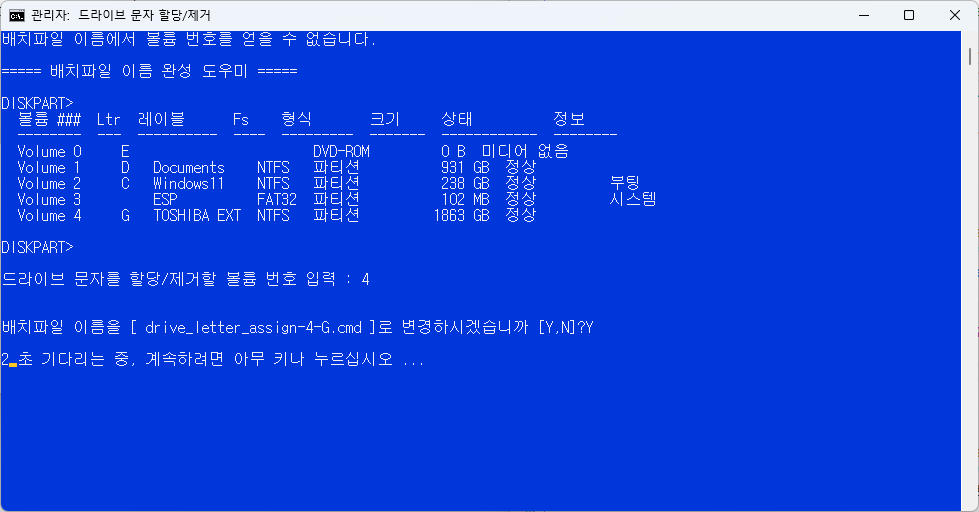
- 배치파일 이름이 주어진 정보로 변경되었습니다.
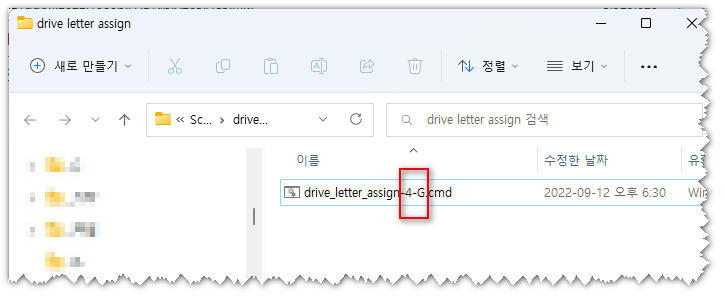
- 완성된 배치파일을 실행하면 문자 제거/할당을 반복합니다.
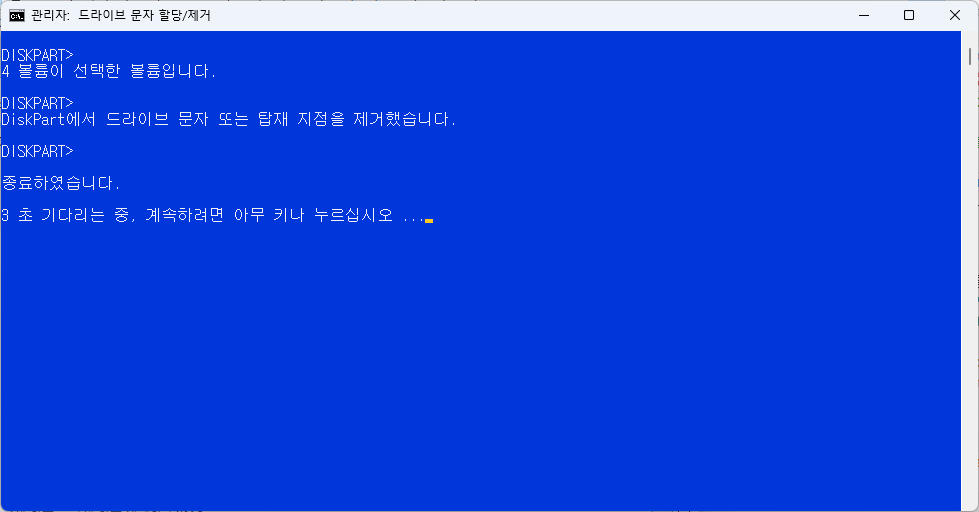
- 문자를 제거 후 다시 이름을 "drive_letter_assign.cmd"로 고치고 실행하면 "문자 직접 입력" 과정을 거칩니다.
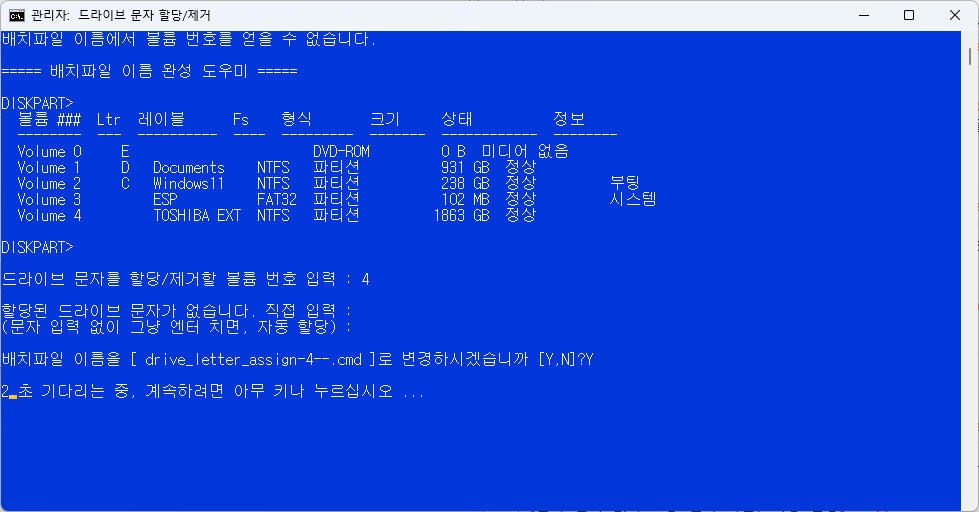
- 그냥 엔터 처서 넘어가면 "drive_letter_assign-4--.cmd" 형태의 이름으로 변경되고 실행하면 앞쪽 빈 문자를 할당합니다.
(참고로 E 드라이브는 시디롬 드라이브이고 비어 있어서 탐색기에 보이지 않습니다.)
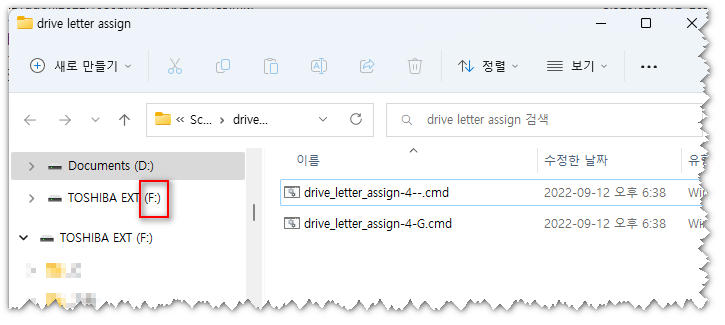
3. 끝으로...
- 급 생각나서 작성해봤지만 실효성은 잘 모르겠습니다. 백업 파티션을 숨기고/나타내고하는 용도로 쓸 수 있을지...
- 입력 숫자/문자를 검증하지는 않으므로 정확히 입력하셔야 합니다.
- 일부 오류가 있을 수 있습니다. 발견시 댓글에 스샷과 함께 올려주시면 감사하겠습니다.
연휴 마지막 날 푹 쉬시고 충전하시길 바라옵니다. ~.~
댓글 [17]
-
cungice 2022.09.12 20:01
-
상발이 2022.09.12 20:30
수고하셨습니다.
-
와로 2022.09.12 22:58
ren(rename)명령어 오랜만에 구경하네요
엑셀 커맨드로 자주 써먹었었는데 ^^
필요한데 잘 쓰겠습니다~
연휴동안 하도 먹어대서 확찐자가 되부럿습니다...
이번 추석은 주말 먹고들어가 억울하게 금방 끝나버린거 같아요...ㅠ.ㅠ
-
샤 2022.09.12 23:37
수고하셨습니다.
-
컨피그 2022.09.13 04:54
배치파일 잘 다루시고 유용한것도 잘 만드시네요 ^^
감사합니다~
-
왕초보 2022.09.13 08:41
개인적인 생각일지는 몰라도 렌섬웨어등 바이러스에 중요한 파일을 보관을 하기 위해서는 좋은 방법입니다
숨김파티션 열고 중요파일 복사하고 숨김파티션 닫고 형태로 구성을 해서 활용을 했었습니다.
이렇게 보관해 놓으면 심리적으로도 걱정이 줄어 듭니다
숨김파티션 대신에 네이버 N드라이 자동 접속 방식도 활용을 해보았었습니다
잠시 숨김파티션이 열리는 동안 랜섬웨에어 걸리수 있지 않냐는 댓글에...구글드라이브에 업로드..네이버 메일에 저장하는
방법까지도 동원을 했었습니다
다행히 업무용컴에 랜섬웨어에 걸린적은 없지만 자료 걱정은 더 이상 하지 않아도 되었습니다
어떤것이든...활용하기 나름인것 같습니다.
업무용 컴퓨터에 꼭 지켜야 할 자료들이 있다면..이런 간단한 방법을 활용해서 중요 자료를 보관하는것을 추천드리고 싶습니다
좋은 작품 감사합니다
항상 웃음이 가득한 일만 있으길 바랍니다
-
지후빠 2022.09.13 10:59
대용량 하드는 필요할 때 파워만 연결하여 사용하고 있습니다. 민감한 자료는 USB에 넣고 뺐다 꼈다하구요.^^
디스크 일부를 파티션으로 분리하고 필요할때 문자를 할당/제거하는 것은 좋은 아이디어인 것 같습니다.
-
지후빠 2022.09.13 11:02
추천해주신 분들과 cungice님 상발이님 와로님 샤님 컨피그님 왕초보님 댓글 감사합니다.^^
새로운 한 주 시작이네요. 매번 반복되는 하루지만 즐거운 날 되십시오. ~~~ -
노선부장 2022.09.13 19:11
수고하셨습니다.
-
슈머슈마 2022.09.14 11:14
완전 신기 배치파일 이네요...
감사합니다.
-
빠송 2022.09.14 16:17
감사합니다.
잘 사용 하겠습니다.
-
SPiRiTY 2022.09.15 20:32
강좌 게시판 이제야 봤습니다..
유용하게 잘 사용하겠습니다~^^
-
기린기린이™ 2022.09.16 16:29
수고하셨습니다.
EFI시스템파티션, 복구파티션 드라이브 활성화 안했는데도 내컴퓨터에 나와서 지후빠님께서 올려주신자료로 삭제가 되었습니다.
그런데 리부팅후 또 동일하게 내컴퓨터에 나오는데 별도로 조치방법이 있을까요?
-
지후빠 2022.09.16 17:22
윈도우에 문제가 있어 보입니다. 문자 제거시 재부팅해도 나타나지 않아야 정상인데요.
아마 어떤 프로그램이 숨김 드라이브까지 모두 마운팅을 하는 것 같습니다.
다음 게시물을 참고해보십시오. ^^
탐색기에서 드라이브 숨기기 보이기 배치파일
- https://windowsforum.kr/lecture/17413008
-
기린기린이™ 2022.09.16 17:36
감사합니다. 이렇게 조취해보고나서도 말썽이면 윈도우 새로 설치해야겠네요 ^^
-
왕초보 2022.09.17 16:34
업데이트 버전을 Windows7 x64에서 진행하였습니다. 아주 잘됩니다
감사합니다
1. 처음 실행후 6번 선택후 이름 변경을 확인하고 있습니다
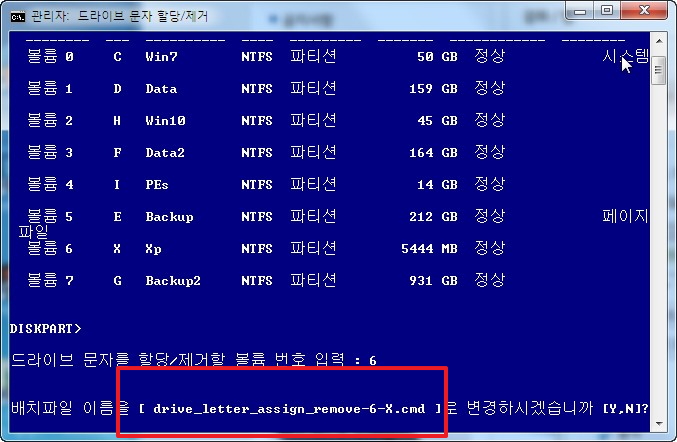
2. 신기하게 자기자신 이름을 바꾸어 버렸네요
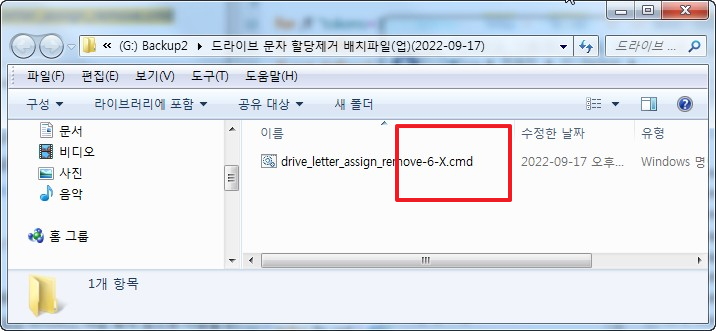
3. 드라이브 문자를 제거하였습니다
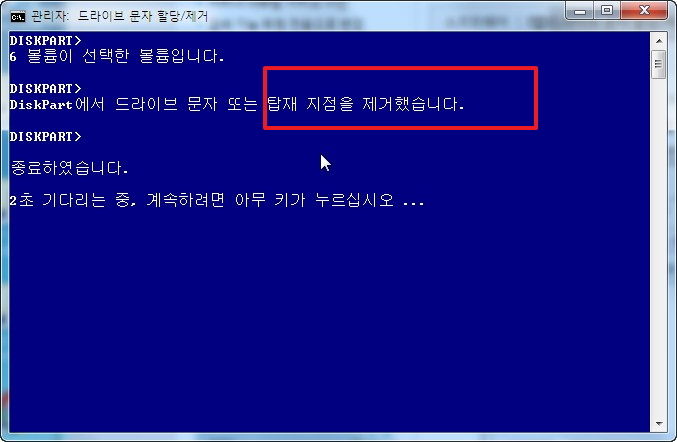
4. X:가 사라졌습니다
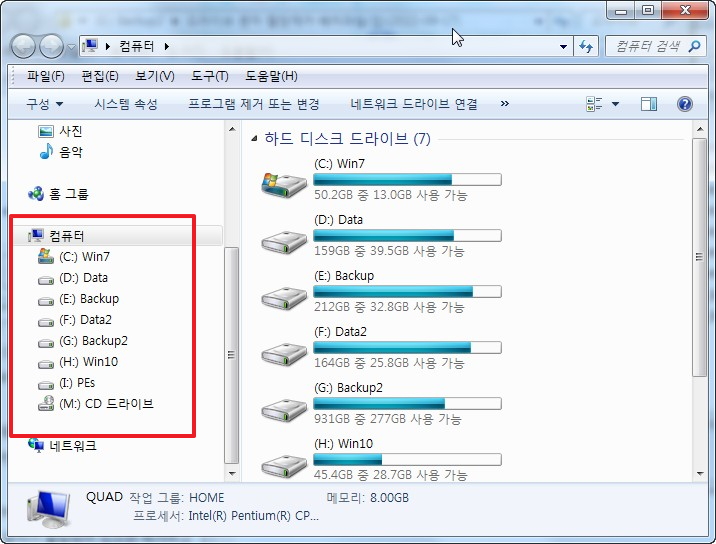
5. 드라이브 문자를 할당하였습니다
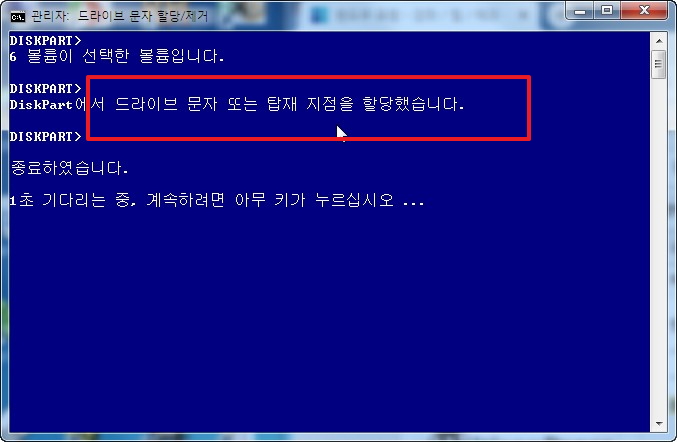
6. 탐색기에 바로 나타납니다..
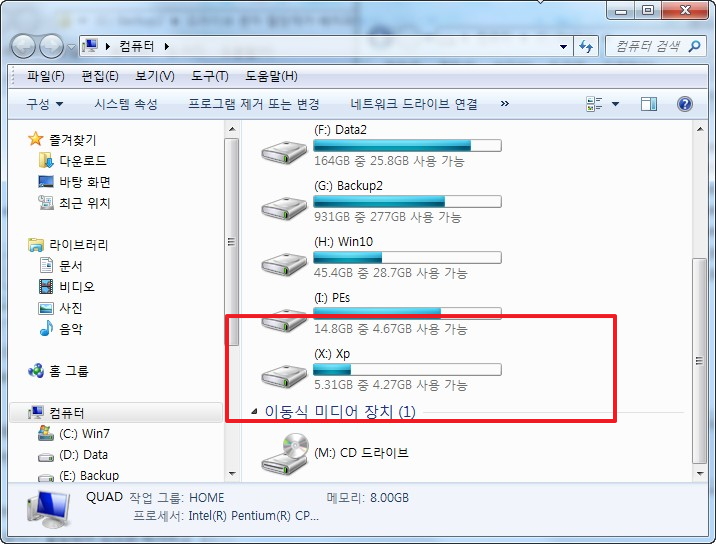
-
지후빠 2022.09.17 20:13
앗, 스샷까징~~~ 대단히 감사합니다. ^^
| 번호 | 제목 | 글쓴이 | 조회 | 추천 | 등록일 |
|---|---|---|---|---|---|
| [공지] | 강좌 작성간 참고해주세요 | gooddew | - | - | - |
| 4261 | 윈 도 우| 배치파일 명령어 > nul 2>&1 해석 [5] | 컨피그 | 1364 | 12 | 01-11 |
| 4260 | 윈 도 우| BCD 백업 및 복구 프로그램 입니다 [14] | 지룡자 | 2902 | 41 | 01-10 |
| 4259 | 하드웨어| Windows 11에서 Realtek 오디오 드라이버를 쉽게 수정하는 ... [6] | VᴇɴᴜꜱGɪ | 3015 | 7 | 01-04 |
| 4258 | 하드웨어| USB 키패드를 매크로 키패드로 사용하기 [7] | 지후빠 | 2134 | 15 | 01-02 |
| 4257 | 윈 도 우| 삭제할수 없는 시스템 앱, 삭제 방법 [8] |
|
3665 | 13 | 01-01 |
| 4256 | 소프트웨어| Wise care 365 사용시 주의점 [5] | heykevin | 2623 | 9 | 12-30 |
| 4255 | 윈 도 우| 포맷없이 , diskpart 작업 없이 기존 디스크에 EFI 파티션 ... [14] | heykevin | 3588 | 23 | 12-30 |
| 4254 | 윈 도 우| Chromium 기반 브라우저 OS 지원 종료 예정 알림 제거 자동... [8] | 녹색조각 | 1693 | 15 | 12-29 |
| 4253 | 윈 도 우| IP 주소 변경 배치(DSN/WINS) [20] | 무월 | 3850 | 30 | 12-28 |
| 4252 | 윈 도 우| Microsoft Update 카탈로그 (업데이트 항목 . 빨리 받아 적... [3] | heykevin | 1434 | 7 | 12-28 |
| 4251 | 하드웨어| ASROCK 메인보드에 관하여..... [5] | 밤이슬216 | 2735 | 5 | 12-25 |
| 4250 | 소프트웨어| 마우스 두개 양손 사용시 왼손 마우스 버튼 스왑 [7] | 지후빠 | 1297 | 12 | 12-24 |
| 4249 | 윈 도 우| 장치 드라이버 업데이트 파워쉘로 확인하기 [1] |
|
1592 | 7 | 12-22 |
| 4248 | 윈 도 우| Windows 10, 12월 보안 패치(KB5021233) 설치 후 뜨는 블루... [5] | 타천사둘리 | 2001 | 8 | 12-20 |
| 4247 | 윈 도 우| [실사] USB 테더링으로 PC 인터넷 랜 드라이버 설치하기! [8] | 무월 | 1821 | 15 | 12-20 |
| 4246 | 윈 도 우| 관리자보다 더쎈 권한으로, 접근제한 에러 뚫기 [20] |
|
4205 | 16 | 12-18 |
| 4245 | 윈 도 우| KB5018863 업데이트 제거하기(22621.1037로 버전 바꾸기) [5] | 타천사둘리 | 1624 | 5 | 12-16 |
| 4244 | 윈 도 우| 윈도우 호스트 만들기 - 몇가지 추가 [11] | 슈머슈마 | 1831 | 10 | 12-15 |
| 4243 | 윈 도 우| 윈도우 호스트에 온라인 광고차단 호스트 파일 추가, 기본 ... [14] | 슈머슈마 | 2172 | 14 | 12-13 |
| 4242 | 윈 도 우| BCD 백업 및 복구 프로그램 입니다 [11] | 지룡자 | 3188 | 25 | 12-10 |

수고 많으셨습니다. 감사합니다.